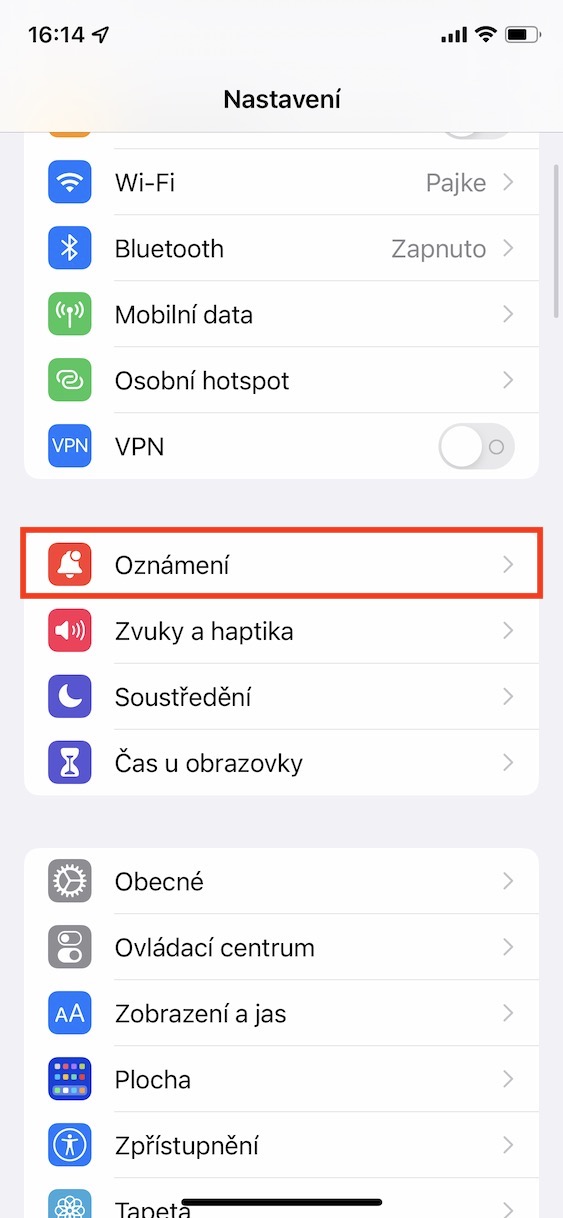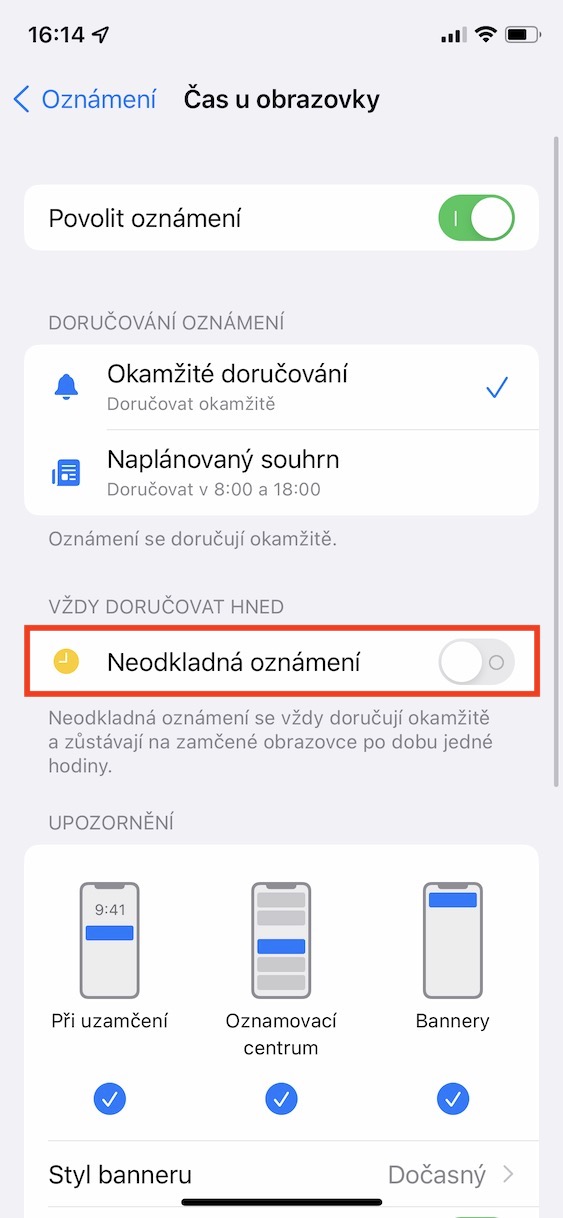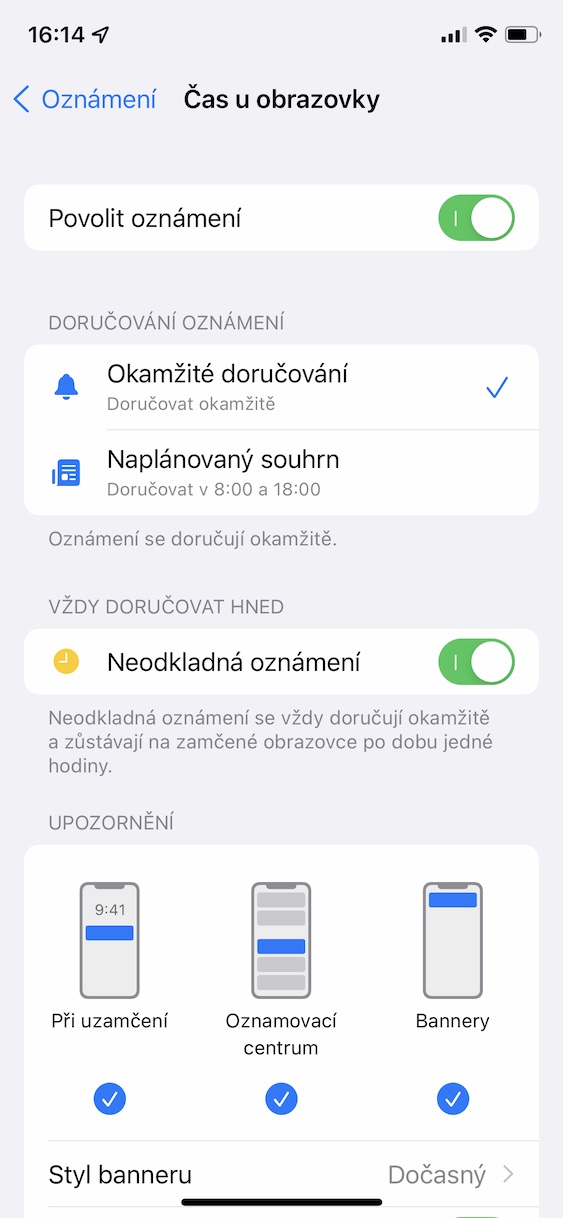ອີກບໍ່ດົນມັນຈະເປັນເວລາສອງເດືອນທີ່ Apple ເປີດຕົວລະບົບປະຕິບັດການໃໝ່. ໂດຍສະເພາະ, ການນໍາສະເຫນີໄດ້ຈັດຂຶ້ນໃນຕອນຕົ້ນຂອງເດືອນມິຖຸນາ, ເປັນສ່ວນຫນຶ່ງຂອງກອງປະຊຸມນັກພັດທະນາ WWDC, ທີ່ບໍລິສັດ Apple ຕາມປະເພນີນໍາສະເຫນີລະບົບໃຫມ່ທຸກໆປີ. ປີນີ້ໄດ້ເຫັນການນໍາສະເຫນີຂອງ iOS ແລະ iPadOS 15, macOS 12 Monterey, watchOS 8 ແລະ tvOS 15, ແລະທັນທີຫຼັງຈາກການນໍາສະເຫນີເບື້ອງຕົ້ນ, Apple ໄດ້ປ່ອຍຕົວນັກພັດທະນາລຸ້ນ beta ທໍາອິດຂອງລະບົບເຫຼົ່ານີ້. ກ່ອນໜ້ານັ້ນ, ລຸ້ນເບຕ້າສາທາລະນະກໍ່ຖືກປ່ອຍອອກມາ, ຊຶ່ງໝາຍຄວາມວ່າໃຜສົນໃຈສາມາດລອງໃຊ້ລະບົບໃໝ່ໄດ້ລ່ວງໜ້າ. ໃນວາລະສານຂອງພວກເຮົາ, ພວກເຮົາເອົາໃຈໃສ່ຢ່າງຕໍ່ເນື່ອງກ່ຽວກັບຂ່າວແລະການປັບປຸງທີ່ພວກເຮົາໄດ້ຮັບ. ໃນບົດຄວາມນີ້, ພວກເຮົາຈະເບິ່ງຫນຶ່ງໃນລັກສະນະໃຫມ່ໃນ iOS 15.
ມັນອາດຈະເປັນ ສົນໃຈເຈົ້າ
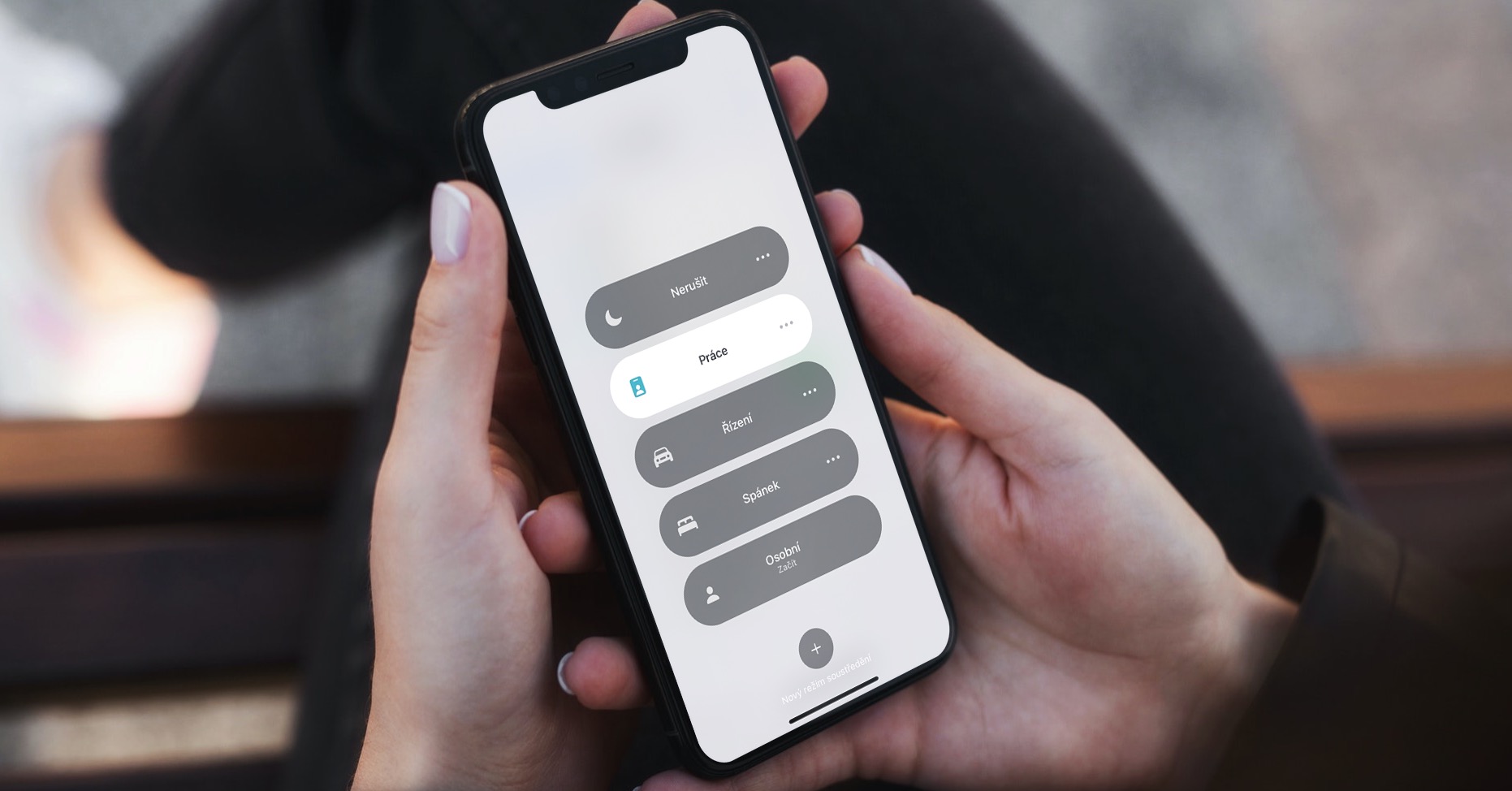
iOS 15: ວິທີການເປີດໃຊ້ການແຈ້ງເຕືອນ push ສໍາລັບແອັບຯທີ່ເລືອກ
ຫນຶ່ງໃນນະວັດຕະກໍາຕົ້ນຕໍໃນລະບົບປະຕິບັດການໃຫມ່ແມ່ນບໍ່ຕ້ອງສົງໃສວ່າໂຫມດໂຟກັສ, ນັ້ນແມ່ນ, ໂຫມດໂຟກັສທີ່ຖືກປັບປຸງ. ຂໍຂອບໃຈກັບມັນ, ໃນທີ່ສຸດພວກເຮົາສາມາດສ້າງໂຫມດຄວາມເຂັ້ມຂຸ້ນຫຼາຍຂຶ້ນ, ເຊິ່ງສາມາດປັບໄດ້ຢ່າງເປັນອິດສະຫຼະ. ໂດຍສະເພາະ, ທ່ານສາມາດກໍານົດວ່າແອັບພລິເຄຊັນໃດທີ່ຈະສາມາດສົ່ງການແຈ້ງເຕືອນໃຫ້ທ່ານ, ຫຼືຜູ້ຕິດຕໍ່ໃດຈະສາມາດໂທຫາທ່ານໄດ້. ນອກຈາກນັ້ນ, Apple ຍັງໄດ້ເພີ່ມອັນທີ່ເອີ້ນວ່າການແຈ້ງເຕືອນດ່ວນທີ່ "override" ໂຫມດໂຟກັສທີ່ໃຊ້ວຽກແລະສະແດງເຖິງແມ່ນຜ່ານມັນ. ໃນ iPhone, ທ່ານສາມາດກະຕຸ້ນການແຈ້ງເຕືອນສໍາລັບກິດທີ່ເລືອກດັ່ງຕໍ່ໄປນີ້:
- ທໍາອິດ, ທ່ານຈໍາເປັນຕ້ອງໄດ້ສະຫຼັບກັບ app native ໃນ iPhone ຂອງທ່ານກັບ iOS 15 ການຕັ້ງຄ່າ.
- ເມື່ອທ່ານໄດ້ເຮັດສິ່ງນັ້ນ, ລົງໄປເລັກນ້ອຍແລະຄລິກໃສ່ກ່ອງ ແຈ້ງການ.
- ຈາກນັ້ນເລືອກຂ້າງລຸ່ມນີ້ ຄໍາຮ້ອງສະຫມັກ, ພາຍໃນທີ່ທ່ານຕ້ອງການເປີດໃຊ້ການແຈ້ງເຕືອນ push.
- ຫຼັງຈາກນັ້ນ, ທ່ານພຽງແຕ່ຕ້ອງການເອົາໃຈໃສ່ກັບປະເພດ ສະເຫມີສົ່ງເປັນ, ເຊິ່ງຕັ້ງຢູ່ຂ້າງລຸ່ມນີ້.
- ນີ້ແມ່ນທາງເລືອກ ການແຈ້ງເຕືອນດ່ວນ ການນໍາໃຊ້ສະຫຼັບ ເປີດໃຊ້.
ດັ່ງນັ້ນ, ການນໍາໃຊ້ວິທີການຂ້າງເທິງນີ້, ການແຈ້ງເຕືອນ push ສາມາດຖືກເປີດໃຊ້ສໍາລັບຄໍາຮ້ອງສະຫມັກໃນ iOS 15. ຢ່າງໃດກໍ່ຕາມ, ມັນຄວນຈະສັງເກດວ່າທາງເລືອກນີ້ບໍ່ມີສໍາລັບທຸກແອັບພລິເຄຊັນ, ແຕ່ພຽງແຕ່ສໍາລັບຕົວເລືອກທີ່ເລືອກ. ທ່ານສາມາດນໍາໃຊ້ການແຈ້ງການທັນທີທັນໃດ, ສໍາລັບການຍົກຕົວຢ່າງ, ຖ້າຫາກວ່າທ່ານມີ smart home ແລະຫນຶ່ງໃນກ້ອງຖ່າຍຮູບຂອງທ່ານກວດພົບການເຄື່ອນໄຫວ. ຖ້າເຈົ້າມີໂໝດໂຟກັສເປີດໃຊ້ຢູ່, ເຈົ້າຈະບໍ່ຮູ້ຈັກຄວາມຈິງນີ້ຖ້າການແຈ້ງເຕືອນຖືກເຊື່ອງໄວ້ໃນສູນການແຈ້ງເຕືອນ. ນີ້ແມ່ນວິທີທີ່ມັນຈະສະແດງໃຫ້ທ່ານເຫັນເຖິງແມ່ນໃນເວລາທີ່ໂຫມດ Concentration ເຮັດວຽກ, ດັ່ງນັ້ນທ່ານຈະສາມາດຕອບສະຫນອງໄດ້ທັນທີ. ດັ່ງນັ້ນ, ທ່ານຄວນເປີດໃຊ້ການແຈ້ງເຕືອນອັນຮີບດ່ວນສໍາລັບແອັບພລິເຄຊັນທີ່ທ່ານຕ້ອງການທີ່ຈະໄດ້ຮັບການແຈ້ງເຕືອນຢ່າງຕໍ່ເນື່ອງ.
 ບິນທົ່ວໂລກກັບ Apple
ບິນທົ່ວໂລກກັບ Apple